Windows 10附帶了許多新功能,並且還進行了一些重大改進。但是,某些進步也會導致某些不需要的問題。當新功能將Windows 10列為首位時,這些問題正在增加缺點列表。
在本文中,我們將討論一個這樣的問題,即與顯示器與Windows 10不兼容的問題。這是Windows用戶在將系統升級到Windows 10時面臨的一個非常普遍的問題。
我將為您提供3種最容易解決與Windows 10不兼容的顯示問題的方法。因此,您可以在出色的Windows 10操作系統上舒適地使用系統。
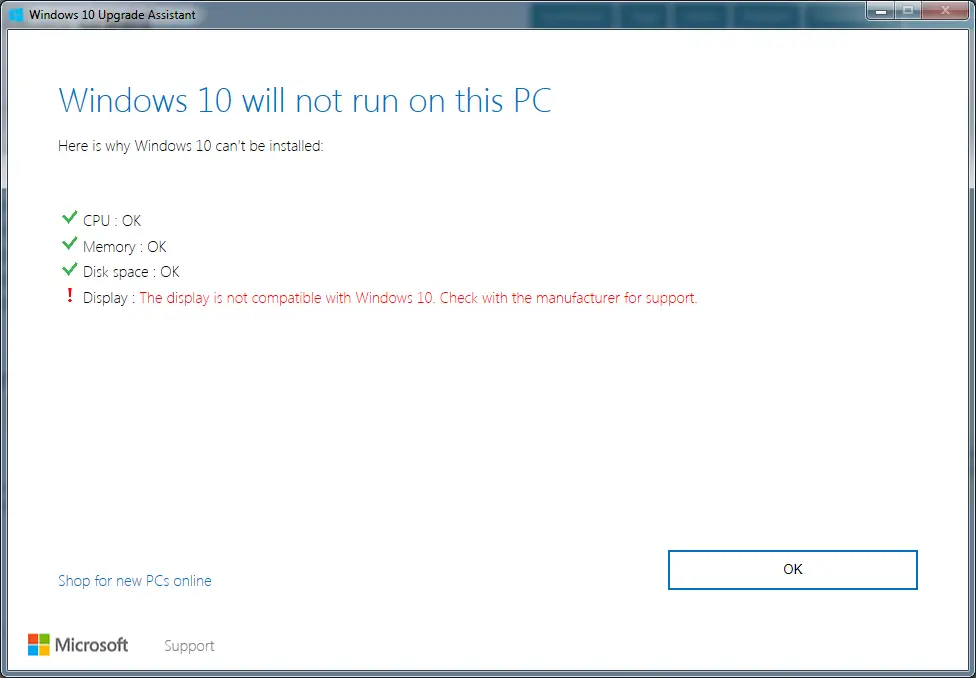
什麼是顯示器與Windows 10不兼容?
當較舊版本的Windows用戶嘗試將其計算機升級到Windows 10時,他們的屏幕上會出現一些提示消息,指出人機界面與Windows 10操作系統不兼容的錯誤。這些提示消息如下:
Windows 10將在此PC上運行
此PC可能已升級,但是可能存在一些問題。
這些設備與Windows 10不完全兼容
(顯示驅動程序的名稱)
您的顯示器會遇到問題。
這是一個例子:
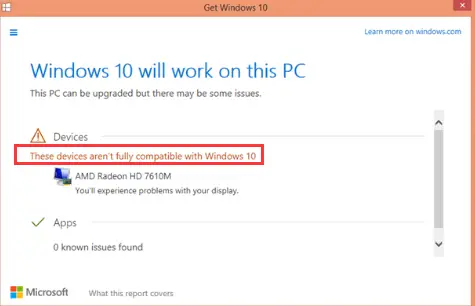
這就是人們所說的“顯示與Windows 10不兼容”的問題。這確實是一個非常煩人的問題,因為簡單的重新啟動將無法解決此問題。您必須手動修復它。但是,您不必擔心,因為我會為您提供一些非常簡單的解決方案。
為什麼出現與Windows 10不兼容的顯示問題?
顯示與Windows 10不兼容的問題最常見是由於顯示驅動程序過時或損壞。造成此問題的其他原因包括:防病毒或防火牆干擾了更新,更新的安裝損壞或導致衝突的惡意軟件/病毒。不過,您不必研究原因。只要正確使用這些方法,就可以擺脫這個問題。
如何解決與Windows 10不兼容的顯示問題?
有幾種方法可以解決與Windows 1o不兼容的顯示問題。在這些方法中,我向您介紹修復與Windows 10問題不兼容的Display的前3種方法。所有這三個都非常簡單容易。只需按照每種方法提供的逐步教程進行操作,即可正確使用它們。讓我們繼續這些方法。
1.卸載。升級。重新安裝
卸載當前的顯示驅動程序,然後升級系統,最後安裝合適的驅動程序,是修復與Windows 10不兼容的顯示器的最簡單,最準確的方法。請執行以下步驟以解決問題:
步驟1:同時按下Windows + R鍵以觸發“運行”對話框。 在其中鍵入devmgmt.msc,然後按Enter。
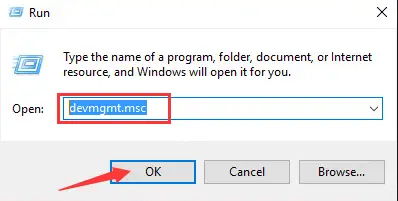
步驟2:找到並展開“顯示適配器”類別。現在,用鼠標右鍵單擊該顯示器驅動程序,然後點擊卸載。
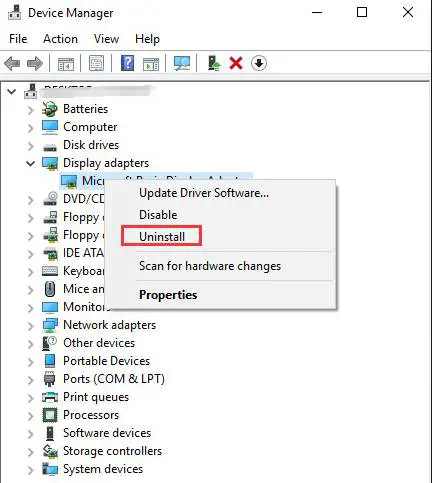
步驟3: 點擊“ 確定” 按鈕以確認卸載。如果可用,請勾選“刪除該設備的驅動程序軟件”旁邊的框。
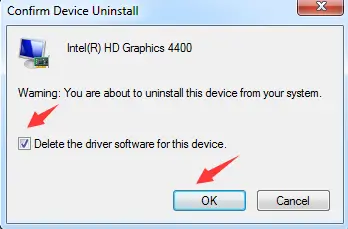
步驟4:立即嘗試升級計算機。如果錯誤提示消息仍然出現,請忽略它們併升級系統。
步驟5:轉到顯示卡製造商的網站(Intel,AMD,NVIDIA等)或PC製造商的網站,以檢查最新的視頻驅動程序。下載最合適的驅動程序並安裝。
注意: 如果您的計算機正在自動查找並安裝驅動程序,請讓它執行任務。
這樣,您可以輕鬆解決問題並繼續使用PC而不會遇到任何麻煩。
2.手動更新驅動程序
有時,僅更新顯示驅動程序然後升級系統就足以解決與Windows 10不兼容的顯示問題。
注意: 在繼續執行此步驟之前,請o查看顯示卡製造商的網站(Intel,AMD,NVIDIA等)或PC製造商的網站,以檢查最新的視頻驅動程序。下載並保存合適的。
請執行以下步驟以解決問題:
步驟1:轉到“搜索”欄,然後在其中輸入“控制面板”。從結果列表中單擊“控制面板”以將其打開。
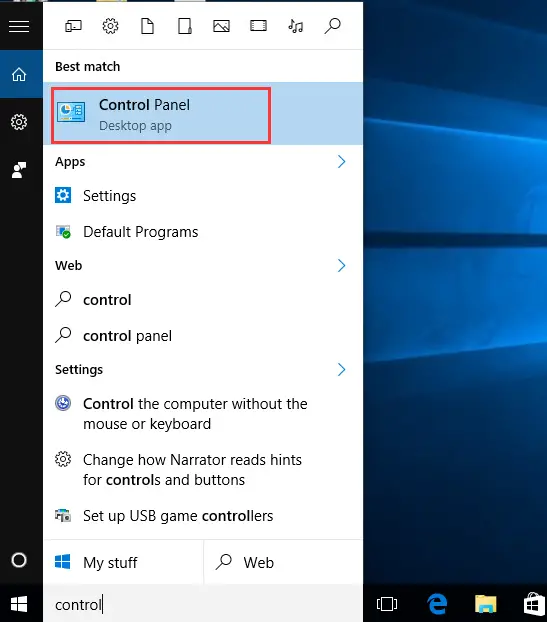
步驟2:在控制面板中,找到設備管理器,然後單擊它。
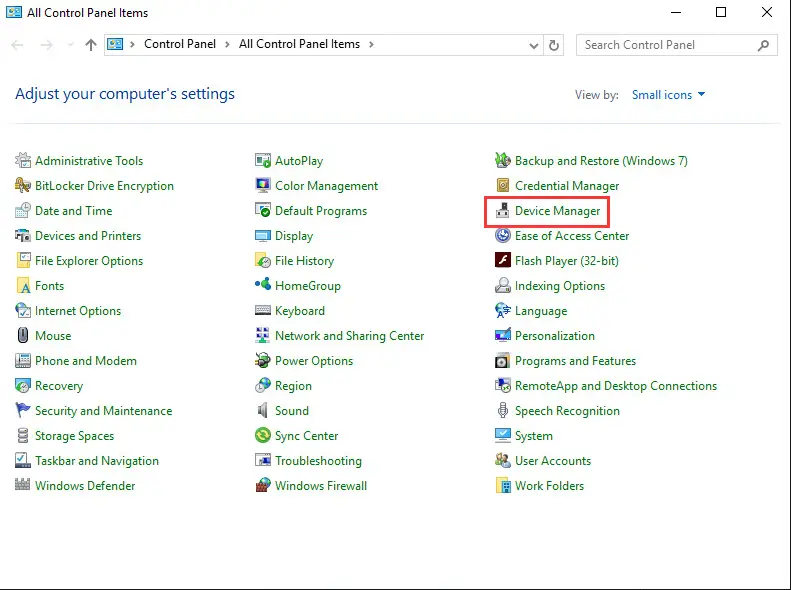
步驟3:在“設備管理器”中,找到並展開“顯示適配器”類別。現在,右鍵單擊驅動程序,然後選擇更新驅動程序軟件…
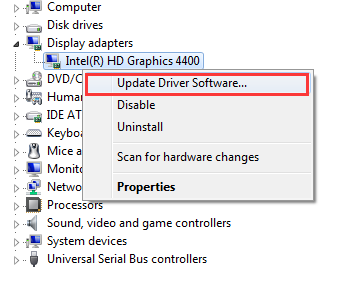
步驟4:接下來,單擊“ 瀏覽我的電腦以獲取驅動程序軟件”。
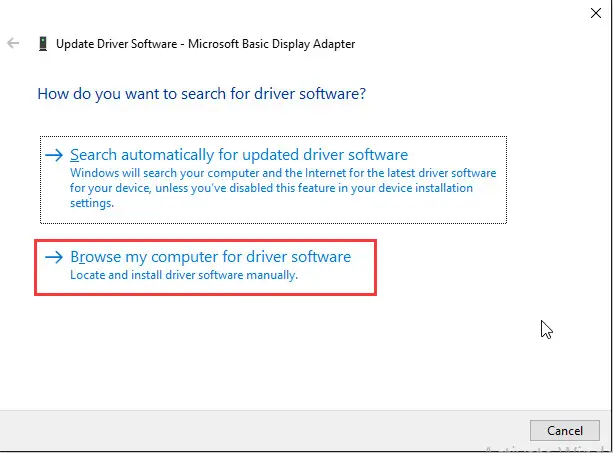
步驟5:現在,單擊“瀏覽”並移至您之前保存驅動程序的位置。選擇驅動程序並安裝它們。
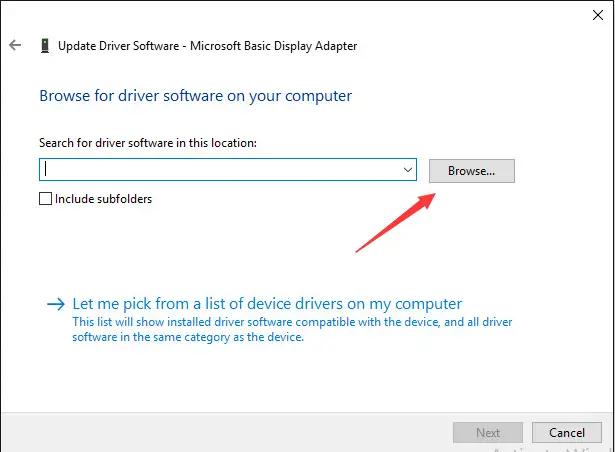
步驟6:最後,升級您的系統。
而已。現在,您可以舒適地使用計算機了。
3.使用命令提示符
如果上述方法都不適合您,建議您使用此方法解決與Windows 10不兼容的顯示問題。這有點先進,但是下面的步驟將使任務像吃一塊蛋糕一樣簡單。請按照以下步驟解決問題:
步驟1:同時按Windows + X鍵以訪問“高級”用戶菜單。從中選擇命令提示符(管理員)。
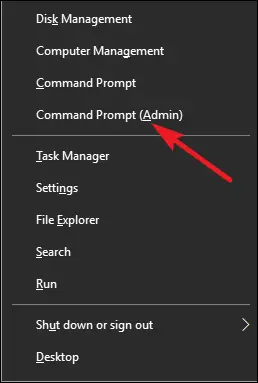
步驟2: 將以下命令複製並粘貼到“命令提示符”窗口中,然後按Enter:
REG ADD“HKEY_LOCAL_MACHINESOFTWAREMicrosoftWindowsCurrentVersionWindowsUpdateOSUpgrade”/ V AllowOSUpgrade /噸REG_DWORD / d的1 / f
淨停止WinDefend
REG添加“HKLMSYSTEMCurrentControlSetservicesWinDefend”/ v的開始/噸REG_DWORD / d 4 / F
NETSH advfirewall的設置allprofiles狀態關閉
wuauclt.exe / updatenow
迴聲,這是一個假線

步驟3:立即嘗試升級Windows。
步驟4:升級Windows後,再次執行步驟1。
步驟5: 將以下命令複製並粘貼到“命令提示符”窗口中,然後按Enter鍵:
net start WinDefend
REG添加“ HKLMSYSTEMCurrentControlSetservicesWinDefend” / v開始/ t REG_DWORD / d 2 / f
NetSh Advfirewall在echo上設置所有配置文件狀態,
這是一條虛擬行

注意: 步驟2和5中的命令分別編輯註冊表,禁用Windows Defender,禁用Windows防火牆和編輯註冊表,啟用Windows Defender和啟用Windows防火牆。

![無法收取郵件:IMAP 服務器在 iPhone 上沒有響應 [已修復] 無法收取郵件](https://infoacetech.net/wp-content/uploads/2022/08/9799-01_cannot_get_mail-150x150.png)
![Zoom:您的互聯網連接不穩定 [已修復] Zoom:您的互聯網連接不穩定](https://infoacetech.net/wp-content/uploads/2022/08/9627-01_your_internet_connection_is_unstable-670x71-150x71.jpg)

![Windows版本怎麼看 [非常簡單]](https://infoacetech.net/wp-content/uploads/2023/06/Windows版本怎麼看-180x100.jpg)

